Disebabkan oleh peningkatan populariti trek audio dalam industri muzik, sejumlah besar format fail audio sedang dibangunkan. Walau bagaimanapun, beberapa fail tidak serasi. Itulah sebabnya, kadangkala, kita mesti menukar fail kepada format yang berbeza. Sebagai contoh, fail OGG ialah format lama yang tidak digunakan secara meluas; juga, terdapat isu pemindahan apabila mengalihkannya ke peranti lain.
Itulah sebabnya, dalam artikel ini, kami akan menunjukkan cara menukar OGG kepada AAC supaya anda boleh terus menikmati fail kegemaran anda.
Bahagian 1. OGG lwn AAC
1. Apakah OGG?
Fail OGG ialah sejenis fail audio, serupa dengan MP3, yang biasa digunakan untuk menyimpan muzik. Ia menyimpan data audio dalam format bekas OGG, dimampatkan menggunakan teknologi mampatan audio Vorbis sumber terbuka. Selain itu, bawa metadata lagu, seperti maklumat artis dan lagu.
2. Apakah AAC?
Pengekodan Audio Lanjutan, atau AAC, ialah format bekas audio biasa untuk audio digital dan data muzik yang dimampatkan. Berbanding dengan format audio terdahulu, format ini mempunyai kualiti bunyi yang unggul pada kadar bit yang sama.
Bahagian 2. 5 Terbaik Penukar OGG ke AAC Luar Talian dan Dalam Talian
1. Menggunakan Convertio
Convertio ialah satu lagi alat penukar dalam talian yang boleh anda gunakan tukar OGG ke AAC. Yang penting, aplikasi ini serasi merentas platform dan tersedia secara percuma, kecuali sekatan saiz fail 100MB. Selain itu, ia memudahkan penukaran melalui penggunaan alat navigasi intuitif kerana ia menyokong pelbagai format video dan audio. Untuk membantu anda memahami dengan lebih baik cara alat ini berfungsi, ikuti gambaran keseluruhan ringkas navigasinya.
Langkah 1Muat naik fail OGG
Lawati laman web rasmi, kemudian klik pada Pilih Fail butang untuk mengimport fail OGG.
Langkah 2Pilih AAC sebagai output audio
Kemudian, pilih AAC sebagai output daripada menu lungsur di sebelah pilihan Kepada.
Langkah 3Mulakan proses penukaran
Klik pada Tukar butang untuk memulakan proses penukaran. Tunggu proses selesai sebelum memuat turun fail.

2. Bawa ke dalam Main FFmpeg
Ini ialah alat perisian percuma yang berfungsi pada Mac, Windows dan Linux. Anda juga boleh merakam dan mengedit audio, video dan penstriman. Satu kelemahan alat ini ialah ia bukan program yang mesra pengguna. Jika anda seorang pemula, anda mungkin merasa sukar untuk mengemudi. Jika anda ingin tahu bagaimana FFmpeg tukar OGG ke AAC, ikuti langkah di bawah.
Langkah 1Lancarkan alat
Jalankan FFmpeg pada peranti anda, kemudian gunakan Terminal untuk mencari fail pada desktop anda dengan memilih arahan dalam cd desktop.
Langkah 2Taip kod
Seterusnya, masukkan kod yang diperlukan untuk FFmpeg mula beroperasi.
Langkah 3Mulakan penukaran
Simpan audio dengan menentukan format yang betul untuk fail anda, bergantung pada sama ada ia adalah fail audio atau video.

3. Menggunakan Totally Free Converter
Selepas itu, kami mempunyai Penukar Percuma Total. Perisian percuma ini melakukan penukaran dalam masa nyata, sama seperti yang anda lakukan jika anda menyimpan fail baharu dalam format yang berbeza. Antara muka pengguna program ini adalah sangat mudah dan cekap. Adakah anda ingin tahu cara menukar OGG kepada AAC menggunakan alat ini? Berikut adalah langkah-langkah yang perlu anda ikuti.
Langkah 1Jalankan Penukar OGG
Layari laman web. Muat turun dan pasang alat dalam talian.
Langkah 2Pilih Fail OGG
Apabila perisian dilancarkan, klik butang Video & Audio ikon. Dalam folder anda, pilih fail OGG yang ingin anda tukar.
Langkah 3Simpan Fail ke AAC
Di dalam Simpan sebagai Jenis menu lungsur, pilih AAC. Seterusnya, taip nama fail di bawah Nama fail dan klik Jimat. Benarkan prosedur penukaran selesai sebelum menyemak storan fail.

4. Alat Dalam Talian Terbaik menggunakan AVAide Free Video Converter
Bagi penukar video berasaskan web yang terbaik, AVAide Penukar Video Percuma mengambil tempat teratas dalam ranking kami. Menggunakan alat dalam talian ini, kami boleh menukar OGG kepada AAC dengan mudah dalam penyemak imbas. Lebih-lebih lagi, ia membolehkan kami memampatkan, mengubah saiz, mengubah suai dan meningkatkan video OGG kami sebelum menukarnya. Ia mendapat kepercayaan berjuta-juta pengguna kerana mudah alih dan keserasiannya. Selain itu, ia mempunyai kadar penukaran yang tinggi dan berprestasi baik walaupun semasa menukar secara pukal. Semua yang anda perlukan dalam penukar boleh didapati di sini. Mulakan dengan mengikuti arahan.
Langkah 1Layari laman web rasmi
Pergi ke tapak web AVAide Free Converter menggunakan pelayar web anda. Kerana ia adalah alat berasaskan web, sambungan internet yang stabil diperlukan untuk menjalankan yang cekap.

Langkah 2Cari fail OGG anda dalam storan setempat anda
Kemudian, pilih TAMBAH FAIL ANDA pilihan untuk mengimport video anda. Pemegang fail tempatan anda akan dipaparkan secara automatik dan anda boleh memilih video OGG yang sedia untuk penukaran dengan bebas.

Langkah 3Pilih format baharu
Cari Audio ikon dan pilih AAC format audio daripada senarai pilihan format audio yang bertenaga.

Langkah 4Biarkan penukaran bermula
Sebelum prosedur bermula, anda mesti menyediakan lokasi fail apabila fail ditukar sepenuhnya. Klik pada Tukar butang untuk berbuat demikian. Setelah storan telah dipilih, penukaran akan bermula serta-merta tanpa perlu mengklik butang sekali lagi.

5. Penukar Profesional Menggunakan Penukar Video AVAide
Dengan pertumbuhan penukar audio di pasaran, kami sering bergelut untuk memilih yang terbaik. Walau bagaimanapun, jika anda sedang mencari alat yang berfungsi pada kedua-dua Mac dan Windows, Penukar Video AVAide adalah pilihan terbaik!
Perisian ini termasuk ciri penyuntingan mesra pengguna yang menjadikannya mudah untuk dinavigasi walaupun untuk pemula. Akibatnya, tidak akan ada isu jika anda seorang pemula yang ingin menukar fail kepada format yang berbeza. Anda tidak perlu membaca manual atau tutorial untuk memahami alatan yang disertakan dengan perisian ini. Dan jika anda ingin menukar kadar bit, kadar pensampelan atau saluran, anda boleh melakukannya dalam sekelip mata!
Kedengarannya hebat, bukan? Jika anda tidak sabar-sabar untuk menukar OGG anda kepada AAC, berikut ialah proses mudah yang boleh anda ikuti.
Langkah 1Pasang Penukar OGG
Untuk memulakan, anda mesti memasang perisian dari komputer anda. Anda boleh melakukan ini dengan melawati Penukar Video AVAide laman web. Klik butang Muat turun di bawah dan pasangkannya dengan segera.

Cubalah Untuk Windows 7 atau lebih baru
 Muat Turun Selamat
Muat Turun Selamat
Cubalah Untuk Mac OS X 10.13 atau lebih baru
 Muat Turun Selamat
Muat Turun SelamatLangkah 2Import fail OGG anda
Seterusnya, pada antara muka alat, tekan butang Menambah fail butang untuk memindahkan semua video OGG tempatan anda. Namun, terdapat pilihan yang lebih mudah, iaitu menjatuhkan atau menyeretnya ke Tambahan (+) butang di tengah antara muka.
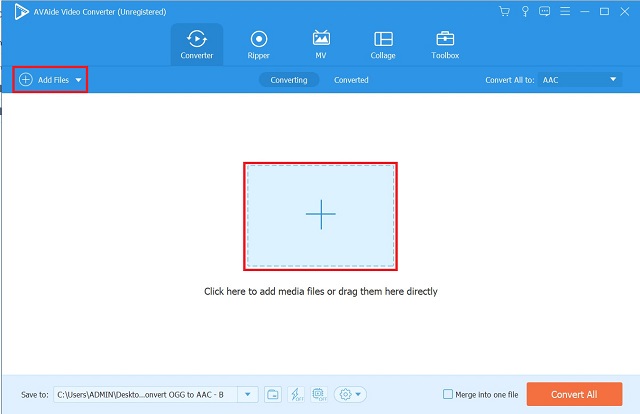
Langkah 3Pilih Format AAC
Kemudian, untuk menukar format, cari tab Audio dan klik format AAC daripada pilihan format audio. Lebih-lebih lagi, setiap format mempunyai set pilihan sendiri untuk output yang anda inginkan.
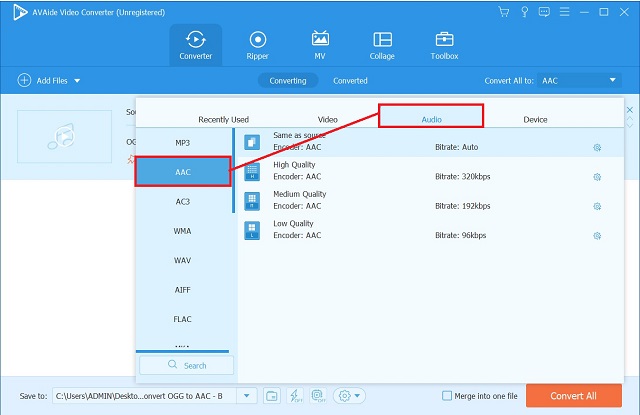
Langkah 4Tukar Fail OGG anda
Pilih pilihan Tukar Semua untuk memulakan proses. Tunggu sehingga proses penukaran selesai.
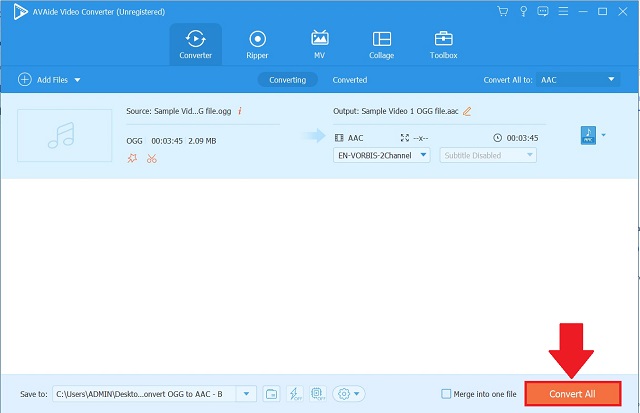
Bahagian 3. Perbandingan antara Alat Penukar Berbeza
- ciri-ciri
- Platform
- guna
- Sokongan Format
- Pergantungan Internet
- Kelajuan Penukaran
- harga
| Penukaran | FFmpeg | otally Free Converter | AVAide Penukar Video Percuma | Penukar Video AVAide |
| Windows/Mac | Windows/Mac | Windows | Windows/Mac | Windows/Mac/Linux/Lain-lain |
| Gunakan Terbaik untuk pakar | Terbaik untuk pengguna lanjutan | Terbaik untuk orang baru | Terbaik untuk pemula dan profesional | Terbaik untuk semua jenis pengguna yang berbeza |
| Format terhad | Format biasa | Format popular | Yang biasa digunakan | 300+ |
 |  |  |  |  |
| Layak | Layak | Layak | Cepat | Sangat laju |
| Percuma | Percuma | Percuma | Percuma | Dibayar tetapi dengan percubaan percuma |
Bahagian 4. Soalan Lazim tentang OGG dan AAC
Adakah Convertio tapak web yang selamat untuk digunakan?
Laman web ini selamat dan percuma sepenuhnya. Anda tidak perlu berkongsi maklumat peribadi anda untuk menggunakannya.
Adakah OGG lebih baik daripada MP3?
Format OGG mempunyai kualiti bunyi yang lebih tinggi daripada format MP3 biasa. Dalam OGG, anda juga boleh menukar mampatan kadar bit, bagaimanapun, dalam MP3, mampatan sentiasa sama.
Penukar OGG ke AAC yang manakah menawarkan masa penukaran terpantas?
Penukar Video AVAide menyediakan masa penukaran terpantas jika dibandingkan dengan program lain.
Convertio, FFmpeg, Totally Free Converter dan AVAide Free Converter ialah penukar OGG ke AAC yang sangat baik. The Penukar Video AVAide, sementara itu, menawarkan pelbagai keupayaan yang boleh anda gunakan selama yang anda suka. Di samping itu, output boleh diperbaiki dan diubah sebelum penukaran selesai.
Kotak alat video lengkap anda yang menyokong 350+ format untuk penukaran dalam kualiti tanpa kerugian.
Tukar kepada AAC
- Tukar APE kepada AAC
- Tukar AMR kepada AAC
- Tukar MP4 kepada AAC
- Tukar AIFF kepada AAC
- Tukar AC3 kepada AAC
- Tukar MOV kepada AAC
- Tukar WMA kepada AAC
- Tukar WebM kepada AAC
- Tukar WAV kepada AAC
- Tukar SWF kepada AAC
- Tukar OGG kepada AAC
- Tukar MTS kepada AAC
- Tukar MPEG kepada AAC
- Tukar VOB kepada AAC
- Tukar WMV kepada AAC




